pdf文件大怎么压缩?这里有4种实用的方法
pdf文件大怎么压缩?在处理日常办公或学习时,我们经常会遇到体积庞大的PDF文件,这些文件不仅占用了大量的存储空间,还在传输过程中造成不便。为了解决这个问题,本文将介绍四种实用的PDF压缩方法,无论你是需要快速减小文件大小以发送邮件,还是希望优化存储空间管理,这些方法都将为你提供便捷的选择,让你的PDF处理更加得心应手。

方法一:迅捷PDF转换器在线网站
迅捷PDF转换器是一款功能强大的在线工具,支持多种文件格式的转换及压缩。它的优势在于界面简单易用,用户无需下载软件即可在线完成压缩,适合需要快速处理文件的用户。
操作步骤:
1.打开浏览器,进入迅捷PDF转换器在线网站。在导航栏找到【PDF压缩】按钮,点击即可进入对应的压缩功能页面。
2.通过功能页面中的【点击选择文件】按钮,将需要压缩的PDF文件上传至网站,支持批量上传多个文件。
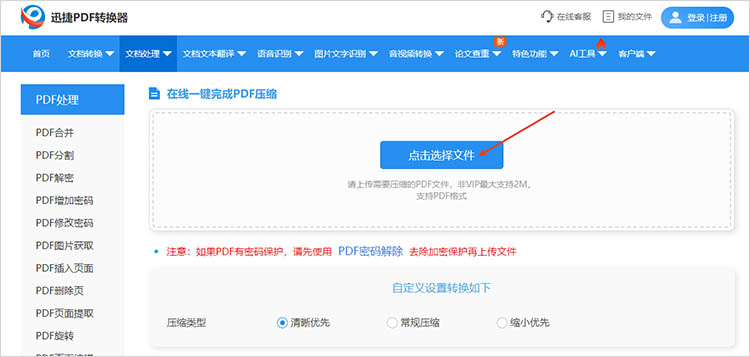
3.根据需要设置压缩模式,点击【开始压缩】按钮,网站会自动开始压缩文件。
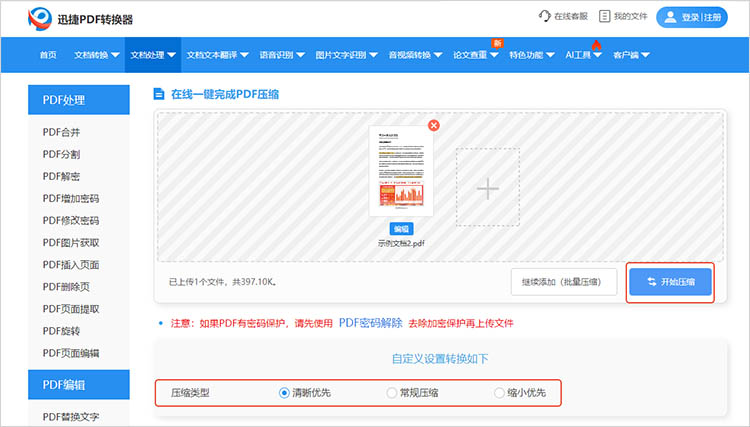
4.压缩完成后,点击【立即下载】按钮,将压缩后的PDF文件保存到本地设备。
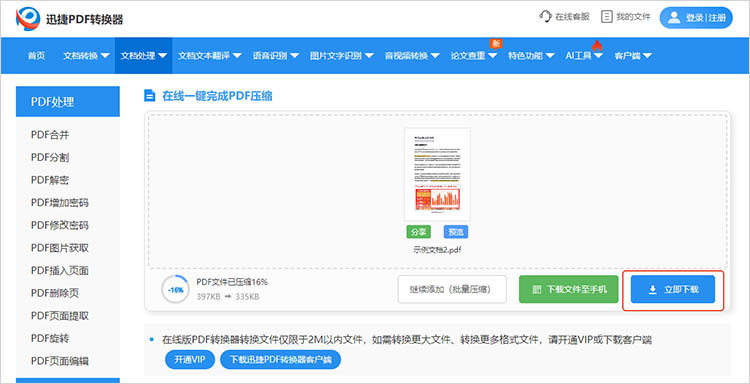
方法二:迅捷压缩
作为一款专业的PDF压缩软件,迅捷压缩能够提供更高的压缩率和更多的压缩选项。它适合对文件进行频繁处理且希望保持文件质量的用户使用,非常适合需要批量处理文件的场景。
操作步骤:
1.启动软件,在首页可以轻松找到【PDF压缩】功能,点击进入。
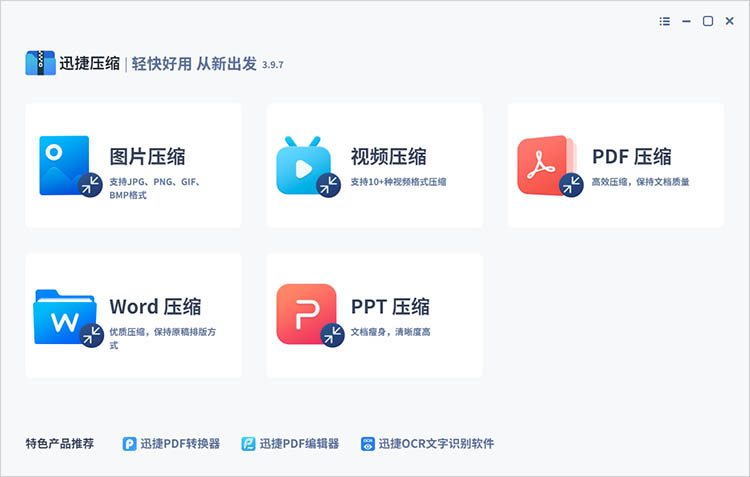
2.点击【添加文件】按钮,上传想要压缩的PDF文件。
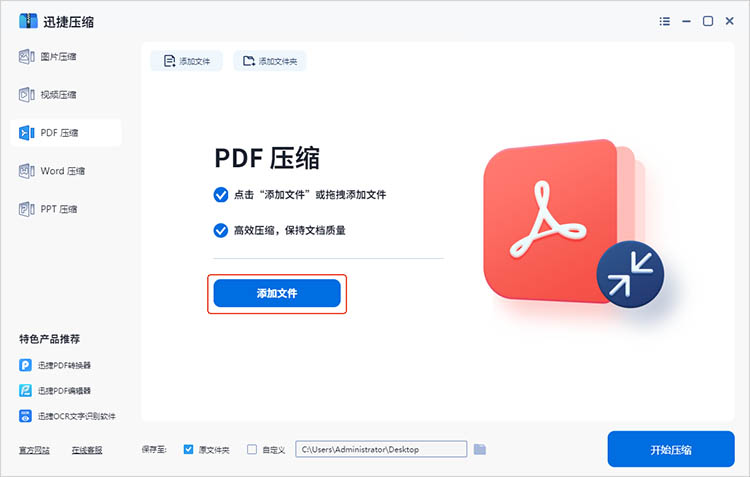
3.在PDF压缩界面中,选择合适的压缩设置,并设置保存位置。点击【开始压缩】,软件会自动进行压缩处理,耐心等待即可。
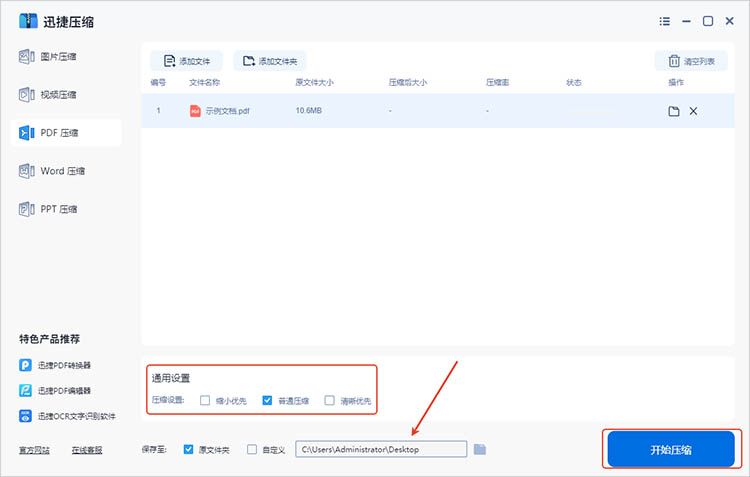
方法三:全能PDF转换助手
全能PDF转换助手是一款功能丰富的文件管理工具,除了提供PDF压缩功能外,还支持文件格式转换等多种功能,适合需要多功能处理的用户。其操作直观,适合各种水平的用户使用。
操作步骤:
1.点击软件主页的【PDF压缩】按钮,进入文件上传界面,并将想要压缩的PDF文件导入。
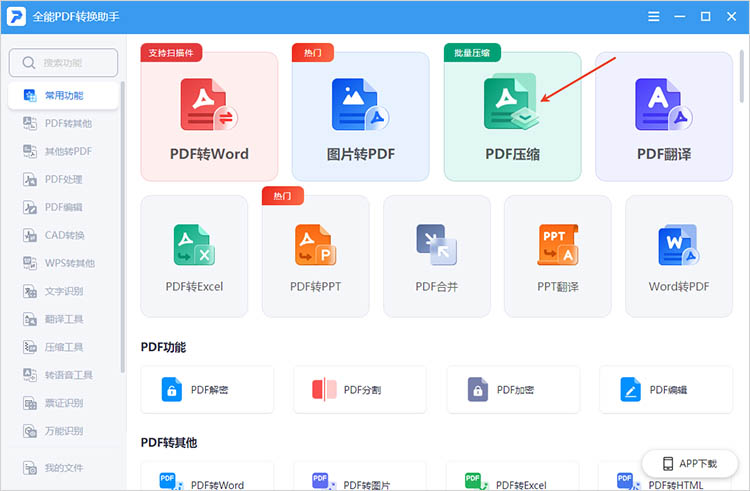
2.在压缩设置中选择合适的压缩级别,点击【开始压缩】按钮,等待压缩完成即可。
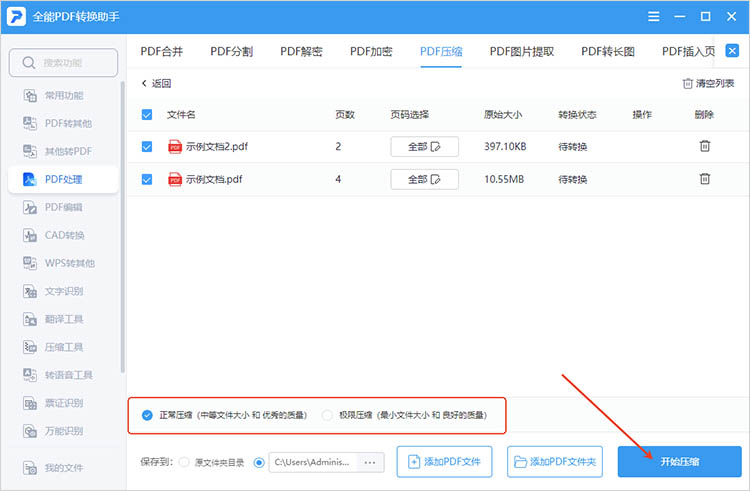
方法四:WPS
WPS Office是一款功能强大的办公软件套装,除了可以编辑文档外,还内置了PDF压缩功能。其界面友好,操作简单,适合日常办公使用。
操作步骤:
1.打开WPS Office软件,并选择用WPS打开需要压缩的PDF文件。
2.打开文件后,点击功能栏中的【压缩】选项。在弹出的窗口中选择压缩模式,如高品质、标准品质、中等品质或低品质。
3.选择好压缩模式后,点击【开始压缩】按钮。压缩完成后,将压缩后的PDF文件保存到本地设备即可。
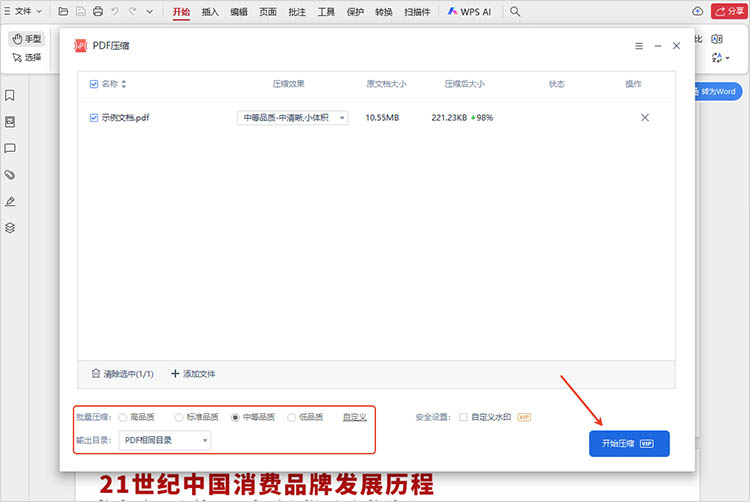
综上所述,面对“pdf文件大怎么压缩”的问题,我们有了多种实用的解决方案。本文介绍的这些工具都以其独特的优势和简便的操作步骤,能够帮助我们轻松应对PDF文件体积过大的挑战。
相关文章
怎样压缩pdf文件大小?这5种方法让文档更轻便
怎样压缩pdf文件大小?在现代商务和日常生活中,PDF文件因其规范性和兼容性广泛应用。然而,随着文档内容的丰富和图像质量的提升,PDF文件体积往往会变得相当庞大,给传输、存储及分享带来不便。本文将介绍五种有效的PDF压缩方法,帮助大家在保持文件质量的前提下,显著减小文件体积,便于存储和分享。
pdf文件压缩大小怎么调整?4个解决pdf文件过大问题的方法
pdf文件压缩大小怎么调整?在现代办公和学习中,PDF文件因其跨平台兼容性和良好的排版效果而备受青睐。然而,当PDF文件过大时,不仅占用大量存储空间,还会影响传输速度和阅读体验。那么,如何有效地调整PDF文件的压缩大小呢?本文将详细介绍四种解决PDF文件过大问题的方法,帮助大家轻松实现PDF压缩和优化。
怎样压缩图片大小?五种压缩方法值得尝试
怎样压缩图片大小?在数字时代,图片是信息传递的重要媒介。无论是为了优化存储空间、提升文件处理效率,还是为了满足社交媒体平台的上传要求,压缩图片都能带来诸多便利。本文将详细介绍五种值得尝试的图片压缩方法,帮助你轻松应对各种场景,一起来看看吧。
图片批量压缩怎么弄?推荐4款实用工具
图片批量压缩怎么弄?作为信息传播和表达情感的重要载体,图片已经在我们的日常生活和工作中占据了不可或缺的位置。同时,图片批量压缩也逐渐成为一项不可或缺的技能,本文将详细介绍图片压缩的多种方法,并推荐四款实用工具,帮助读者轻松实现图片的批量压缩和优化。
pdf能压缩吗?教你三招轻松压缩pdf文件
pdf能压缩吗?在日常工作和学习中,PDF文件因其跨平台兼容性和良好的排版效果,被广泛应用于各种场景。然而,随着PDF文件内容的增多,文件体积也会相应增大,过大的PDF文件会占用大量存储空间,影响文件的传输速度。本文将为小伙伴们分享三个PDF压缩的方法,提升工作效率,让文件处理变得更加便捷高效。

 ”
” ”在浏览器中打开。
”在浏览器中打开。

